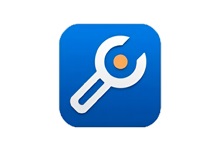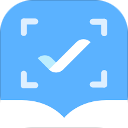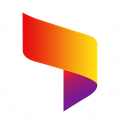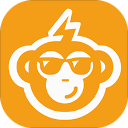软件介绍
bootcamp支持软件win10版是一款兼容性能优质的电脑驱动工具软件,软件可以完美兼容Windows 7、Windows 8、Windows 8.1和Windows 10版本的系统,能帮助用户快速进行驱动安装程序,操作简单方便。bootcamp支持软件win10版软件还能在Mac版本上下载 Windows 系统支持的软件,无需就能一键轻松下载,软件内存小巧,绿色安全,有需要的用户们赶紧来系统族下载站免费下载体验吧。
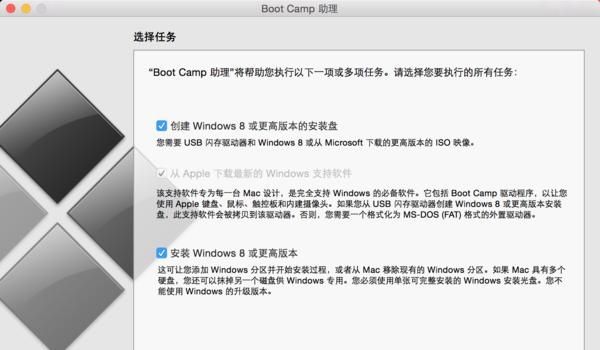
使用说明
bootcamp支持软件win10版下载的文件是一个 .zip 文件。如果该文件没有自动解压缩,请连按该文件进行解压。
连按 Boot Camp5 文件夹。
将整个 .zip 文件内容拷贝至经 FAT 文件系统格式化的 USB 闪存驱动器或硬盘驱动器的根目录
运行 Windows 时,在 USB 介质上找到第 3 步中创建的 Boot Camp 文件夹,然后连按以将其打开。
连按 setup 文件以开始安装 Boot Camp 支持软件。
当系统提示是否允许更改时,点按“是”,然后按照屏幕上的说明操作。
安装可能需要几分钟。请勿中断安装进程。安装完成后,在出现的对话框中点按“完成”。
将出现系统重新启动对话框。点按“是”以完成安装。
常见问题
bootcamp支持软件win10版下载 Windows 支持软件
确保 Mac 已连接到互联网。
打开“启动转换助理”(位于“应用程序”文件夹的“实用工具”文件夹中)。
从屏幕顶部的菜单栏中,选取“操作”>“下载 Windows 支持软件”,然后选取您的 USB 闪存驱动器作为存储目标。下载完成后,请退出“启动转换助理”。
安装 Windows 支持软件
将 Windows 支持软件下载到您的闪存驱动器后,请按照以下步骤安装这个软件。(如果您尝试解决与蓝牙鼠标或键盘有关的问题,则在完成这些步骤之前,使用 USB 鼠标或键盘可能会比较方便。)
确保 USB 闪存驱动器已接入您的 Mac。
在 Windows 中启动您的 Mac。
在“文件资源管理器”中,打开 USB 闪存驱动器,然后打开 Setup 或 setup.exe(位于“WindowsSupport”文件夹或“BootCamp”文件夹中)。当系统询问是不是允许“启动转换”更改您的设备时,请点按“是”。
点按“修复”以开始安装。如果您收到一条提醒,提示这个软件没有通过 Windows 徽标测试,请点按“仍继续”。
安装完成后,请点按“完成”,然后在系统要求您重新启动 Mac 时点按“是”。
.png)